在 GitHub Pages 上部署你的第一个 JupyterLite 网站#
提示
如果你首先想熟悉界面,请查看 用户指南。
JupyterLite 可以轻松地部署在 GitHub Pages 上,使用 jupyter-lite CLI 添加内容和扩展。
备注
部署到 GitHub Pages 需要 Github 账户。
从模板生成新仓库#
jupyterlite demo 仓库是模板,可以方便地:
使用预构建的 JupyterLite 构建 JupyterLite 网站,将一系列现有的 Jupyter Notebook 作为分发的一部分
将网站部署到 GitHub Pages
这个过程使用 Github Actions 自动化。
点击 “Use this template”(使用此模板)以从此模板生成你自己的仓库:

从你的仓库的 Actions 标签页中,确保工作流是启用的。当你向 main 分支提交一个 commit 时,一个 Github Action 将会构建你的 JupyterLite 版本并将其部署到仓库的 Github Pages。默认情况下,Github Pages 网站可以在 YOUR_GITHUB_USERNAME.github.io/YOUR_REPOSITORY-NAME 找到。你也可以从仓库的 Settings 标签页中的 Pages 菜单项检查 URL。
如果部署失败,请前往 “设置 - Actions - General”,在 “工作流权限” 部分,检查 “读取和写入权限”。检查你是否为你的仓库启用了 Github Pages:从你的仓库 设置 标签页中,选择 页面 菜单项,并确保源设置为 GitHub Actions。

当你提交一个文件时,一个更新后的网站将被构建并发布在 Github Pages 上。
备注
请注意,Github Pages 网站更新可能需要几分钟时间。在你的网络浏览器中对你的 Github Pages 网站进行强制刷新以查看网站的新版本。
备注
或者,你可以使用 [JupyterLite demo using xeus-python] 来在 Github Pages 上发布一个默认使用 xeus-python 的部署,并允许使用 emscripten-forge 和 conda-forge 预安装软件包。
访问 JupyterLite 网站#
构建完成后,网站将在 GitHub Pages 上可用。前往 https://YOUR_GITHUB_USERNAME.github.io/YOUR_REPOSITORY-NAME 以访问它:
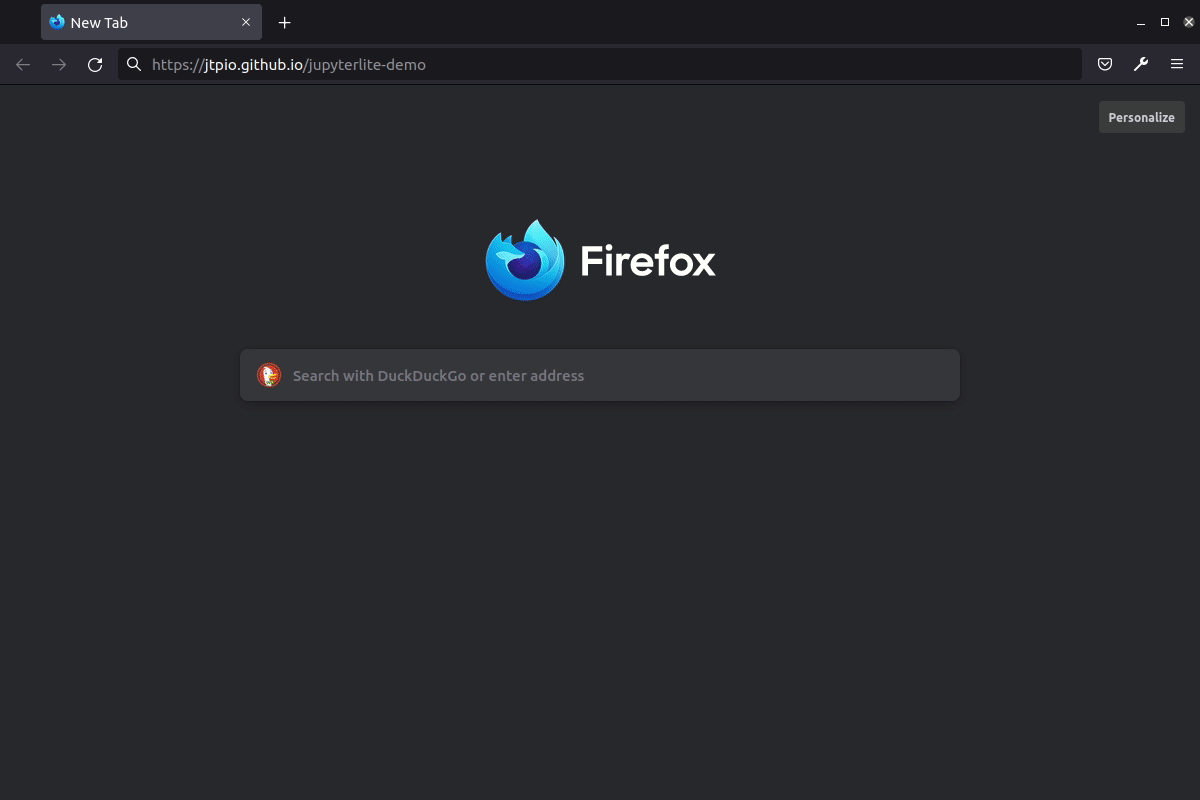
备注
默认情况下,由 jupyterlite/demo 仓库提供的部署包括一个 .nojekyll 文件,以绕过 GitHub Pages 上的 Jekyll 处理。
有关更多信息,请参阅这篇 博客文章。
部署新版本的 JupyterLite#
要更改预构建的 JupyterLite 资产的版本,更新 requirements.txt 文件中的 jupyterlite-core 包版本。
提交并推送更改。网站将在下一次推送到 main 分支时被部署。
向部署中添加额外要求#
备注
jupyterlite/demo 仓库使用 requirements.txt 文件来指定依赖项。出于演示目的,此文件可能包含您希望从部署中移除的额外内核和扩展。如果是这种情况,您可以坚持使用更简化的 requirements.txt 文件,例如:
# 用于构建 JupyterLite 网站的核心包
jupyterlite-core==0.1.0b19
# 由 Pyodide 提供支持的 Python 内核
jupyterlite-pyodide-kernel==0.0.5
# 内容索引的依赖项
jupyterlab~=3.5.3
扩展#
requirements.txt 文件可用于向部署的 JupyterLite 网站添加额外的预构建(也称为 federated )JupyterLab 扩展。遵循 扩展指南 了解更多信息。
使用 xeus-python 内核和 emscripten-forge#
使用 带有 xeus-python 的 JupyterLite 部署,您可以通过在 environment.yml 文件中指定它们,预先安装 conda-forge 和 emscripten-forge 上可用的包。
通过预安装包,它们可以在内核中立即使用,并且无需 piplite 即可导入。
内容#
您可以通过点击 contents 目录并将桌面上的笔记本拖放到内容列表中,来添加和更新默认笔记本和文件。等待文件上传完成,然后保存它们(提交到仓库的 main 分支)。
查看有关 管理内容 的指南以了解更多信息。
更多信息#
如果您想自定义您的 JupyterLite 网站,请查看不同的 操作指南。
